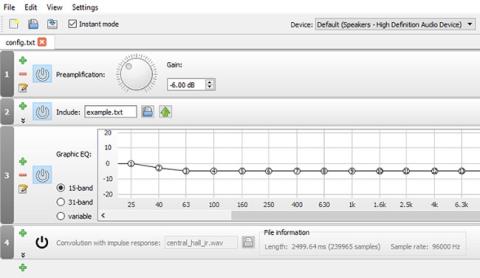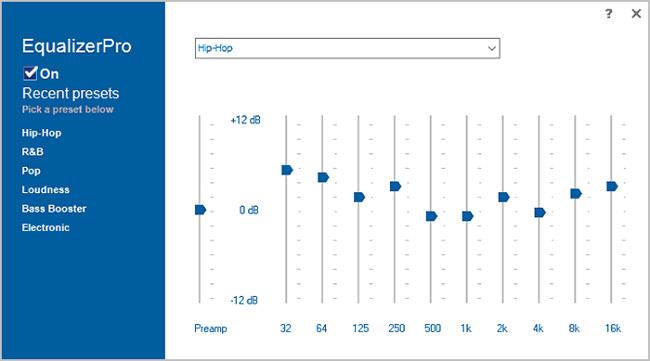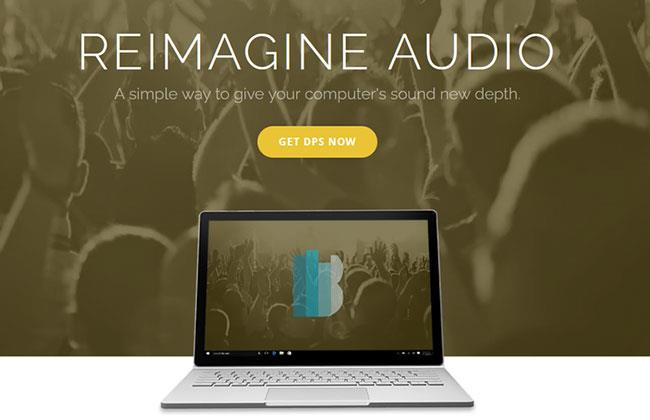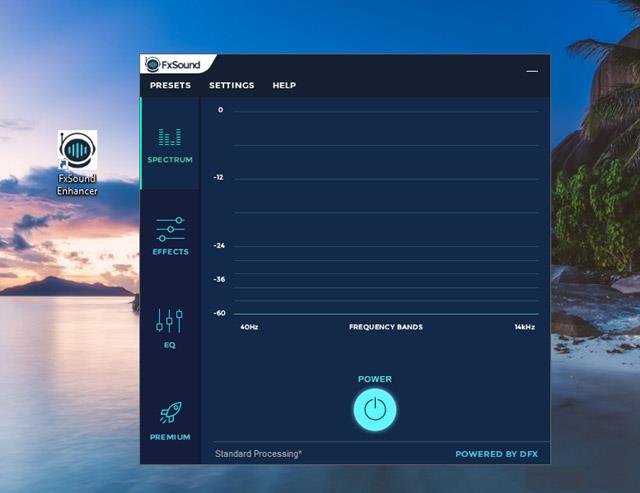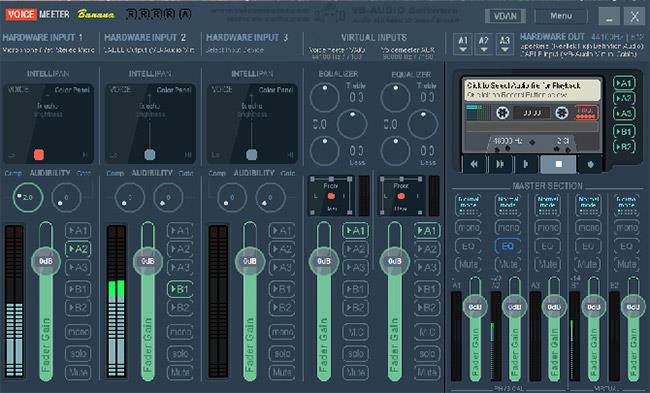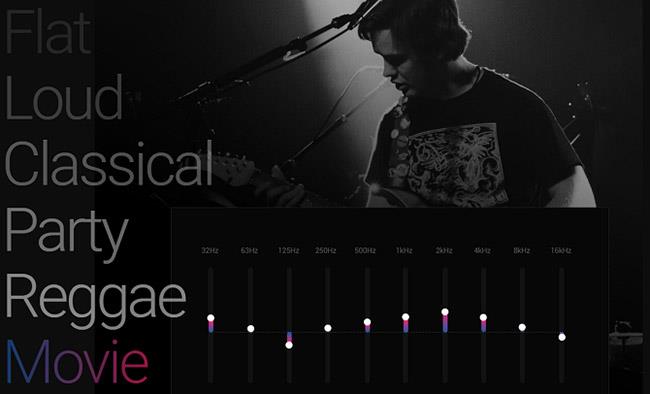Se sei un appassionato di audio, un giocatore accanito o semplicemente ti piace personalizzare l'audio su Windows 10 , potresti cercare un'app di equalizzazione.
Gli equalizzatori possono regolare il volume di frequenze audio specifiche, chiamate gamme di frequenza, per adattarle alle preferenze dell'ascoltatore e all'acustica dell'ambiente. Ad esempio, un equalizzatore ti consentirà di aumentare i bassi quando ascolti musica dance o di aumentare gli acuti in una stanza che reagisce ai suoni a bassa frequenza.
Ma quale software di equalizzazione di Windows 10 è il migliore? Esistono equalizzatori gratuiti per Windows 10? Troviamo la risposta nel seguente articolo!
1. Equalizzatore APO

Equalizzatore APO
La prima raccomandazione dell'articolo è Equalizer APO. È l'equalizzatore gratuito più potente, personalizzabile e completo che troverai. L'applicazione funziona come un oggetto di elaborazione audio (APO), quindi se il tuo audio utilizza API come ASIO o WASAPI, non funzionerà.
Le migliori caratteristiche di Equalizer APO includono un numero illimitato di filtri, utilizzo multicanale, supporto audio surround 3D e utilizzo molto basso della CPU. Puoi anche creare più profili (per vivavoce e cuffie, ad esempio) e passare da uno all'altro in un lampo.
La limitazione principale è la mancanza di un'interfaccia utente grafica (GUI). È necessario modificare i filtri nel file TXT . Per fortuna, sono disponibili diverse GUI di terze parti, come Peace Equalizer .
2. Equalizzatore Pro
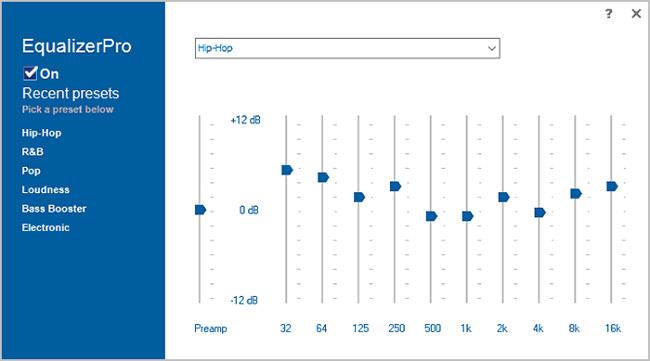
Equalizzatore Pro
Equalizer Pro è un'altra scelta popolare. È più facile da usare di Equalizer APO grazie alla sua interfaccia pulita e ordinata.
L'applicazione fornisce un equalizzatore a 10 bande. Questo numero non è tanto quanto quello di alcuni degli altri equalizzatori presenti in questo elenco ed è molto inferiore a quello dei dispositivi musicali professionali che possono fornire 30 o più bande di frequenza. Tuttavia, questo è più che sufficiente per tutti tranne che per gli appassionati di audio più dedicati.
Equalizer Pro viene fornito con 20 preimpostazioni, una funzione di potenziamento dei bassi a livello di sistema e la possibilità di salvare i propri profili di equalizzatore. Questa app fornisce anche una funzione di controllo del volume del preamplificatore. Significa che puoi regolare una singola gamma di frequenza per potenziare i bassi senza dover modificare ciascuna di esse individualmente.
Equalizer Pro non è gratuito. Puoi provarlo per 7 giorni, ma dopo dovrai pagare $ 19,95 per una licenza.
3. Bongiovi DPS
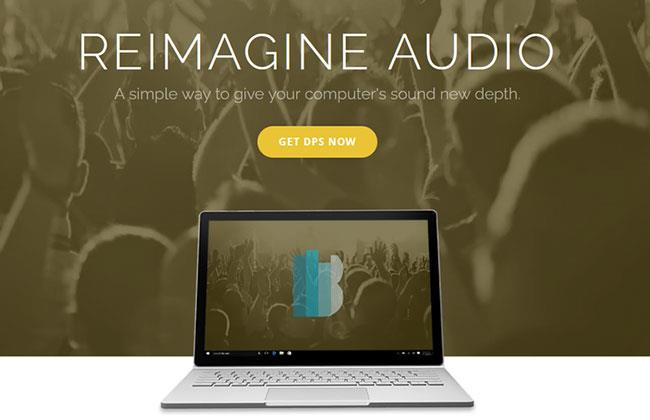
Bongiovi DPS
Bongiovi utilizza la tecnologia Digital Power Station (DPS) per migliorare il suono di musica, giochi, applicazioni e video. Funziona in tempo reale per modificare e ottimizzare l'audio, disponibile sia per Windows che per Mac.
L'abbonamento all'app costa $ 4,99 al mese. A questo prezzo otterrai elaborazione audio DPS a livello di sistema, audio per cuffie stereo, accesso a un subwoofer virtuale per bassi profondi e la possibilità di creare 100 profili audio personalizzati con impostazioni di banda appropriate in base alle tue preferenze. Questa applicazione offre anche la possibilità di creare animazioni basate sui bassi, sugli acuti e su eventuali suoni emessi (visualizzazione del suono).
4. SuonoFX
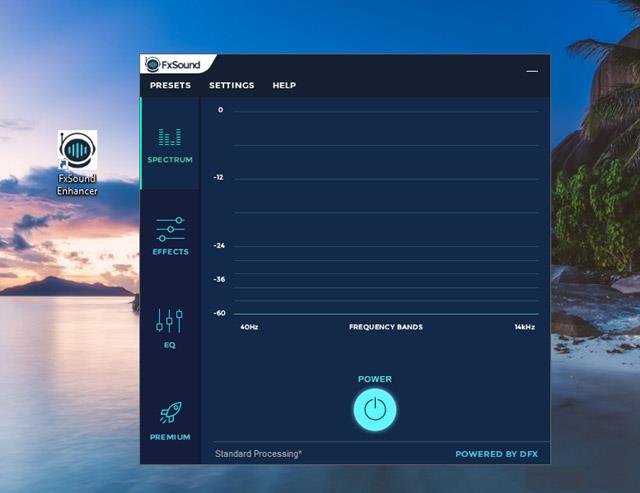
FXSound
L'app FXSound è uno strumento due in uno. C'è un equalizzatore (e i suoi effetti correlati) e un'elaborazione audio in tempo reale.
Per prima cosa, diamo un'occhiata all'equalizzatore. Viene fornito con 10 bande di frequenza da 110Hz a 15KHz. Sono inoltre disponibili cursori personalizzabili per fedeltà (per ridurre l'attenuazione nell'audio compresso), atmosfera (per aggiungere profondità stereo), suono surround (per aumentare la chiarezza, forte quando si aumenta la gamma dinamica) e aumentare i bassi. I profili preimpostati includono Rap, Alternative Rock, Dialog Boost, Country, Techno e innumerevoli altri.
Elaborazione in tempo reale superiore quando ascolti audio sul Web. L'audio Internet è a soli 16 bit, ma FXSound utilizza un processore a 32 bit. Il processore regola automaticamente la fedeltà, l'atmosfera e il suono surround, quindi lo ricampiona in una versione a 16 bit. Ciò consente all'applicazione di migliorare in modo significativo il limite di output teorico di 16 bit del Web.
FXSound offre una prova gratuita di 7 giorni. L'app completa costa un pagamento una tantum di $ 49,99.
5. Banana dell'interlocutore vocale
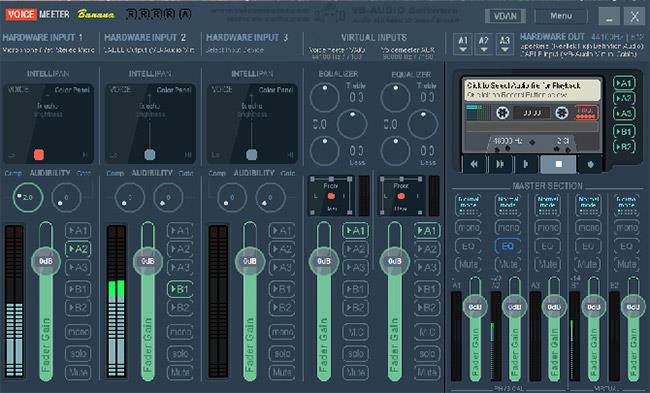
Banana l'incontravoce
Se lavori molto con un microfono, come avviare il tuo podcast o caricare molti video su YouTube , dovresti provare Voicemeeter Banana.
La caratteristica principale dell'applicazione è il mixer audio avanzato. Ti consente di controllare l'audio del tuo computer per qualsiasi tipo di streaming o registrazione.
Dal punto di vista dell'equalizzatore, il mixer consente di regolare il suono in ingresso e in uscita. Quindi, se stai trasmettendo in streaming il tuo schermo tramite Twitch, parlando con la famiglia su Skype o registrando un podcast con gli amici, puoi compensare eventuali carenze del microfono rendendo il suono più nitido e con meno distorsioni. Puoi sperimentare le impostazioni dell'equalizzatore nella Sezione Master dell'applicazione.
Voicemeeter Banana è un software di donazione. Puoi pagare per ciò che ti piace in questo software e questo non è richiesto.
6. Boom3D
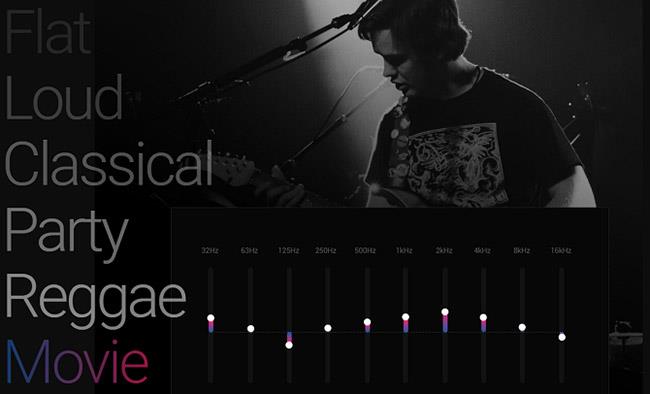
Boom3D
Boom3D è un'applicazione di equalizzazione sia per Windows 10 che per macOS.
Il software è progettato principalmente per le persone che ascoltano l'audio del computer tramite le cuffie. Lo strumento può convertire tutta l'uscita audio in audio surround 3D senza la necessità di hardware o potenziatori aggiuntivi.
Boom3D vanta anche uno degli equalizzatori più avanzati tra tutte le app presenti in questo elenco. L'equalizzatore dispone di 31 bande di frequenza e dozzine di presentazioni, entrambe combinate per offrire un'esperienza di ascolto coinvolgente, indipendentemente dal genere di audio che stai riproducendo.
7. Equalizzatore per il browser Chrome
Equalizzatore per il browser Chrome
L'equalizzatore per il browser Chrome è leggermente diverso dagli altri software di equalizzazione per Windows 10 menzionati nell'articolo. Invece di essere un file EXE da scaricare ed eseguire sul tuo sistema operativo Windows, questa è un'applicazione Chrome.
Essere un'app Chrome presenta sia vantaggi che svantaggi. Lo svantaggio è che questo equalizzatore funziona solo con l'audio generato dal browser Web Chrome e non può apportare modifiche a livello di sistema.
Tuttavia, la maggior parte delle persone ascolta la maggior parte dell'audio tramite Chrome sul desktop, che si tratti di YouTube, Netflix, Spotify o qualsiasi altra app. Questa estensione funzionerà anche su tutti i dispositivi che eseguono Chrome e non consumerà risorse di sistema.
Spero che tu possa trovare una scelta soddisfacente!